Activer la redirection de port pour le Phicomm K2
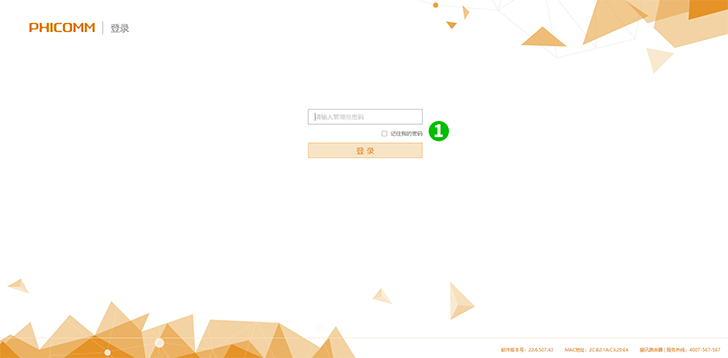
1 Connectez-vous à votre routeur K2 avec votre mot de passe à l'aide de votre navigateur Web (IP par défaut: 192.168.2.1)
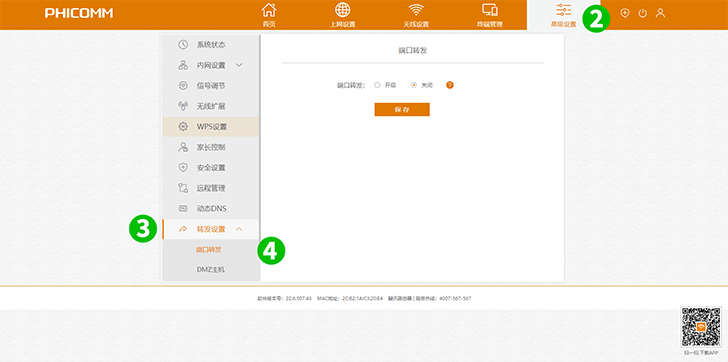
2 Cliquez sur l'onglet " Advanced Settings " dans le menu supérieur
3 Cliquez sur l'onglet " Port settings " dans le menu de gauche
4 Cliquez sur l'onglet " Port forwarding " dans le sous-menu
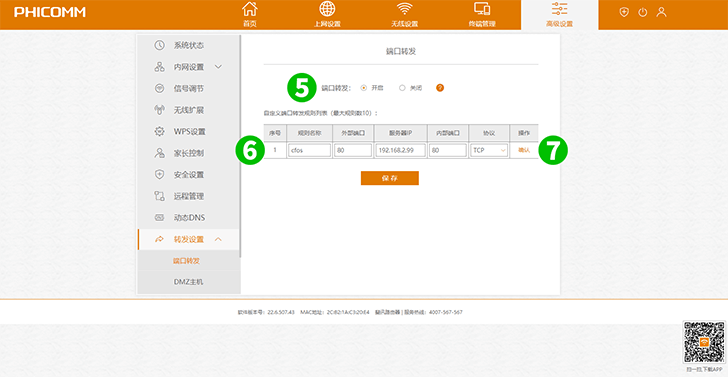
5 Cliquez sur " Open " la redirection de port
6 Saisissez le nom de la règle
Sélectionnez le protocole (TCP) dans le menu déroulant
Entrez le External port (80)
Entrez le dernier numéro de l'adresse IP de l'ordinateur sur lequel cFos Personal Net est exécuté
Entrez le Internal port (80)
7 Cliquez sur " Confirm "
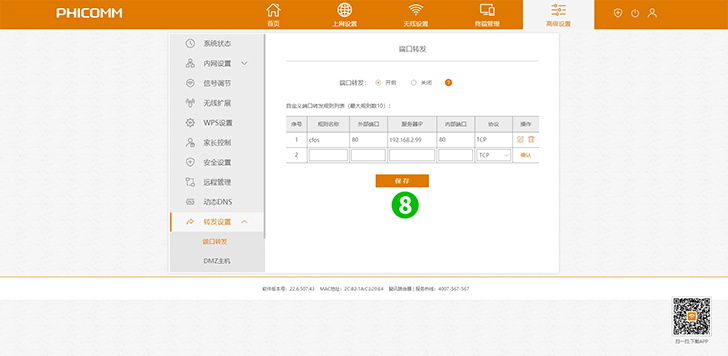
8 Cliquez sur " Save "
La redirection de port est maintenant configurée pour votre ordinateur!
Activer la redirection de port pour le Phicomm K2
Instructions sur l'activation de la redirection de port pour le Phicomm K2